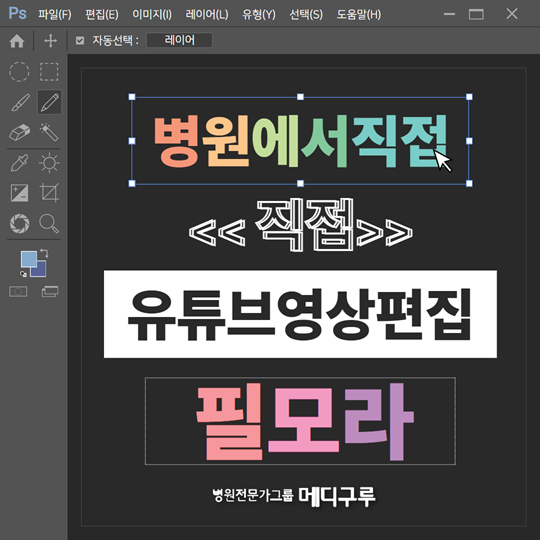
일사천리로 영상기획안이 나오고 촬영까지 진행되었습니다.
영상 파일이 20개가 넘어가네요.
병원유튜브영상편집, 처음인데 어디부터 손대야 할까요?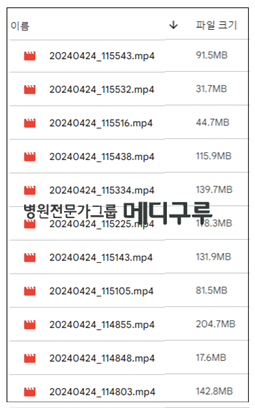
우선 영상편집 전, 영상편집 프로그램 기본 구성화면과 병원유튜브영상 기본요소에 대한 이해가 필요합니다.
전체 그림이 잡혀있으면 각 카테고리에 우리 병원내용을 넣기만 하면 되기 때문입니다.
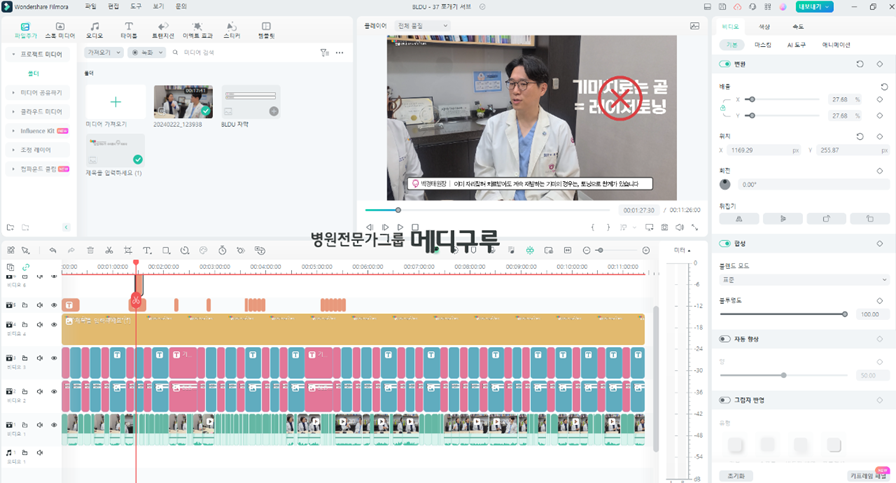
필모라 화면입니다. 영상 편집 프로그램 기본 구성화면 입니다.
병원유튜브영상편집을 위해 하나하나 정리해보겠습니다.
병원유튜브영상편집 (1) 필모라 기본 구성화면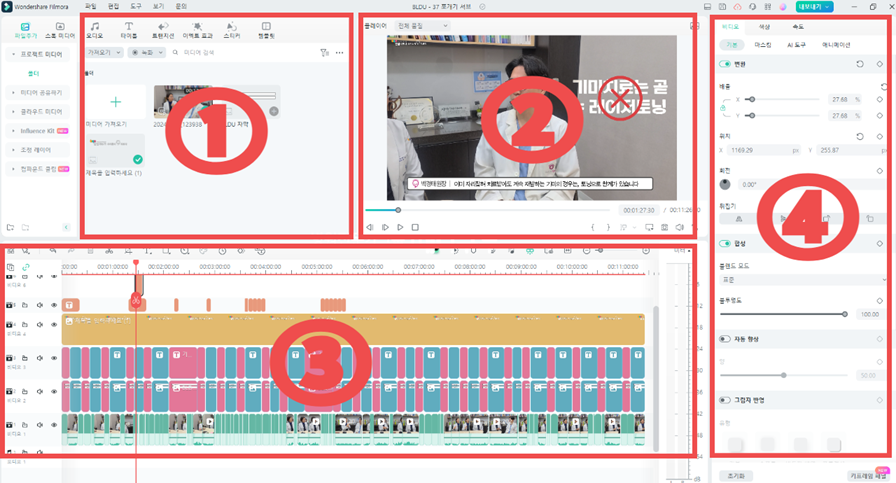
① : 메뉴바로 나의 미디어, 스톡미디어, 오디오, 타이틀 자막 등으로 구성되어 있습니다. 이곳을 통해 병원에서 촬영한 영상 파일과 오디오 파일을 가지고 옵니다. ② : view(뷰)바로, 편집중인 화면을 볼 수 있는 곳 입니다. 마우스를 통해 직접 움직일 수 있고 x, y축 설정을 통해 요소들을 움직일 수도 있습니다. ③ : 편집바로 비디오 파일, 음원파일, 자막, 병원로고, 효과자막을 편집하는 곳입니다.
④ : 설정바로, 기본 편집요소를 익힌후 사용하면 빠르고 효율적으로 편집할 수 있습니다.
병원유튜브영상편집 (2) 병원유튜브에서 사용하는 기본요소
병원유튜브영상편집을 간편하게 하기 위해 사용하면 기본요소를 정리해보겠습니다.
영상 원본파일 : 아래 그림 파란박스, 영상 원본파일을 메뉴바에 끌고오면 됩니다. 이후 컷편집을 진행합니다. 로고 : 아래 그림 주황색 박스, 병원로고 png나 ai 파일을 끌고오면 됩니다. 자막바 : 아래 그림 빨간박스, 필모라에서 제공하는 자막툴 말고 우리 병원 로고와 원장님 이미지, 이름 등으로 구성된 자막이미지를 끌고 오면 됩니다.
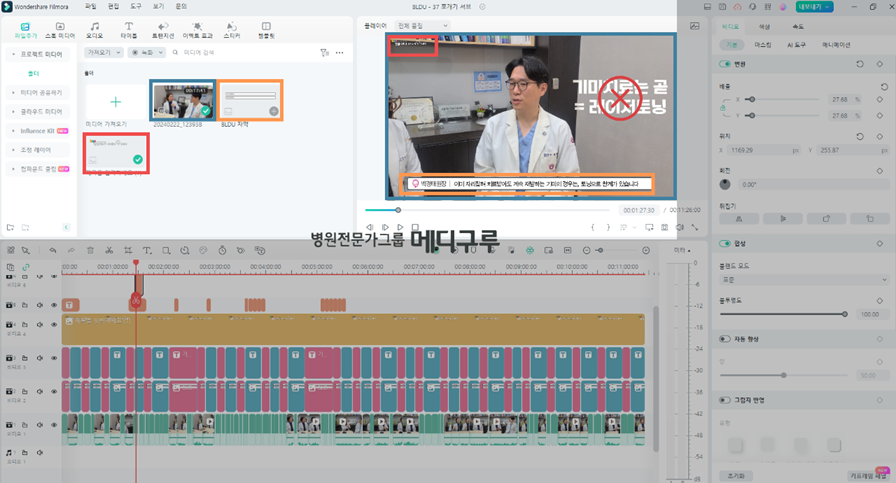
메뉴바와 편집바에 파일들를 끌고왔으면 준비 끝, 이제 본격 편집을 시작하면 됩니다.
병원유튜브영상편집 (3) 병원유튜브, 필모라로 편집하기병원유튜브영상편집 편집바를 확대해보겠습니다.맨 아래는 영상파일입니다.
컷편집을 한 상태라 여러요소로 잘려 있지만 하나의 영상파일 입니다. 아래서 2~3줄은 원장님별 자막바와 자막폰트입니다. 위에 노란색 파일은 병원 로고 파일입니다. 주로 좌우 상단에 고정합니다. 맨 위 1~2줄 주황색 요소들은 효과자막(또는 설명자료 첨부)입니다. 기본 구성화면, 병원유튜브영상에서 사용하는 기본요소, 편집바를 이해하면 80%는 완성되었습니다. 다음 글에서는 원본영상을 1차 가공하는 컷편집의 기준과 방법에 대해 공유하겠습니다.
|